Pastikan fitur pop out diaktifkan di aplikasi Anda
- Microsoft Outlook telah diperbarui untuk menyertakan fitur bermanfaat seperti jendela balasan pop out Outlook yang membuat perpesanan menjadi lancar dan lebih mudah.
- Fitur ini tersedia untuk aplikasi Outlook dan dapat diakses saat menggunakan versi web Outlook.
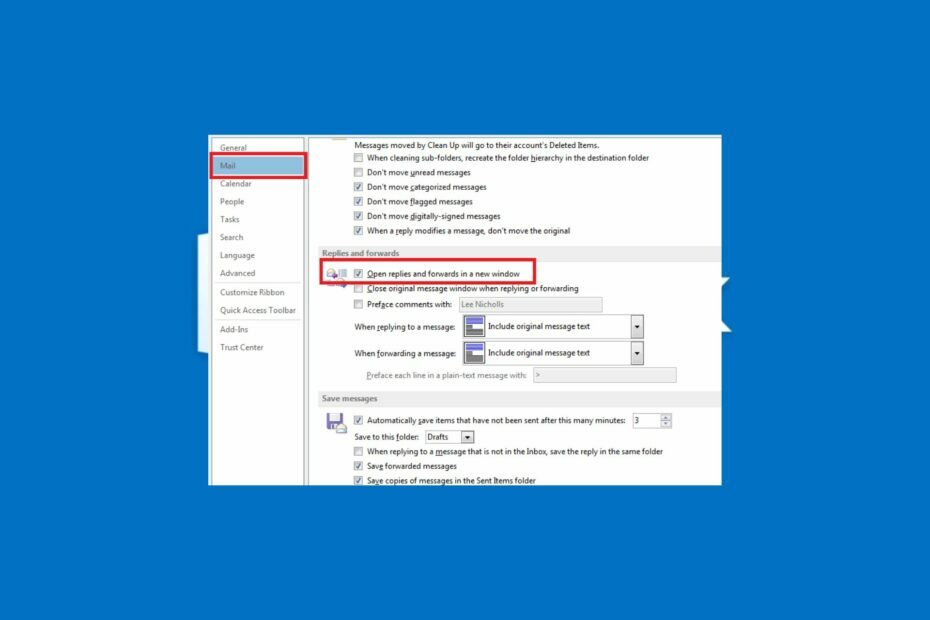
XINSTALL DENGAN MENGKLIK FILE DOWNLOAD
Perangkat lunak ini akan memperbaiki kesalahan komputer yang umum, melindungi Anda dari kehilangan file, malware, kegagalan perangkat keras, dan mengoptimalkan PC Anda untuk performa maksimal. Perbaiki masalah PC dan hapus virus sekarang dalam 3 langkah mudah:
- Unduh Alat Perbaikan PC Restoro yang dilengkapi dengan Teknologi yang Dipatenkan (paten tersedia Di Sini).
- Klik Mulai Pindai untuk menemukan masalah Windows yang dapat menyebabkan masalah PC.
- Klik Perbaiki Semua untuk memperbaiki masalah yang memengaruhi keamanan dan kinerja komputer Anda.
- Restoro telah diunduh oleh 0 pembaca bulan ini.
Microsoft Outlook biasanya membuka balasan dan teruskan di jendela yang sama secara default saat Anda mengklik Balas atau Teruskan dari panel baca. Namun, beberapa pembaca kami telah meminta untuk mengetahui cara membuat Outlook muncul sebagai balasan di jendela baru.
Jika Anda juga bertanya-tanya bagaimana menangani tugas ini di Outlook, Anda dapat menjelajahi panduan ini untuk mempelajari cara menyelesaikannya dengan cepat dan mudah.
- Apa artinya memunculkan balasan secara otomatis di Outlook?
- Bagaimana cara mengkonfigurasi Outlook untuk membuka balasan dan meneruskan di Pop out Window?
- 1. Melalui aplikasi Outlook
- 2. Gunakan versi Web Outlook
Apa artinya memunculkan balasan secara otomatis di Outlook?
Di Outlook 2013, 2016, dan Microsoft 365, balasan dan penerusan email dilakukan sejalan secara default. Artinya, pesan balasan atau penerusan Anda diketik di dalam panel pratinjau.
Namun, dengan fitur balasan pop out Outlook, pengguna dapat mengubah konfigurasi default Outlook, yang mana membuka balasan atau meneruskan di jendela yang sama, untuk secara otomatis membuka balasan dan meneruskan secara terpisah jendela.
Pada bagian di bawah ini, kami akan membawa Anda melalui proses yang disederhanakan tentang cara men-tweak pengaturan ini.
Bagaimana cara mengkonfigurasi Outlook untuk membuka balasan dan meneruskan di Pop out Window?
1. Melalui aplikasi Outlook
- Luncurkan aplikasi MS Outlook.
- Di Mengajukan tab, klik pada Pilihan tombol.

- Dari Pandangan kotak dialog yang langsung terbuka, klik Surat di panel kiri.
- Sekarang, gulir ke bawah ke Balas dan teruskan bagian dan centang kotak dengan Buka balasan dan teruskan di jendela baru pilihan.
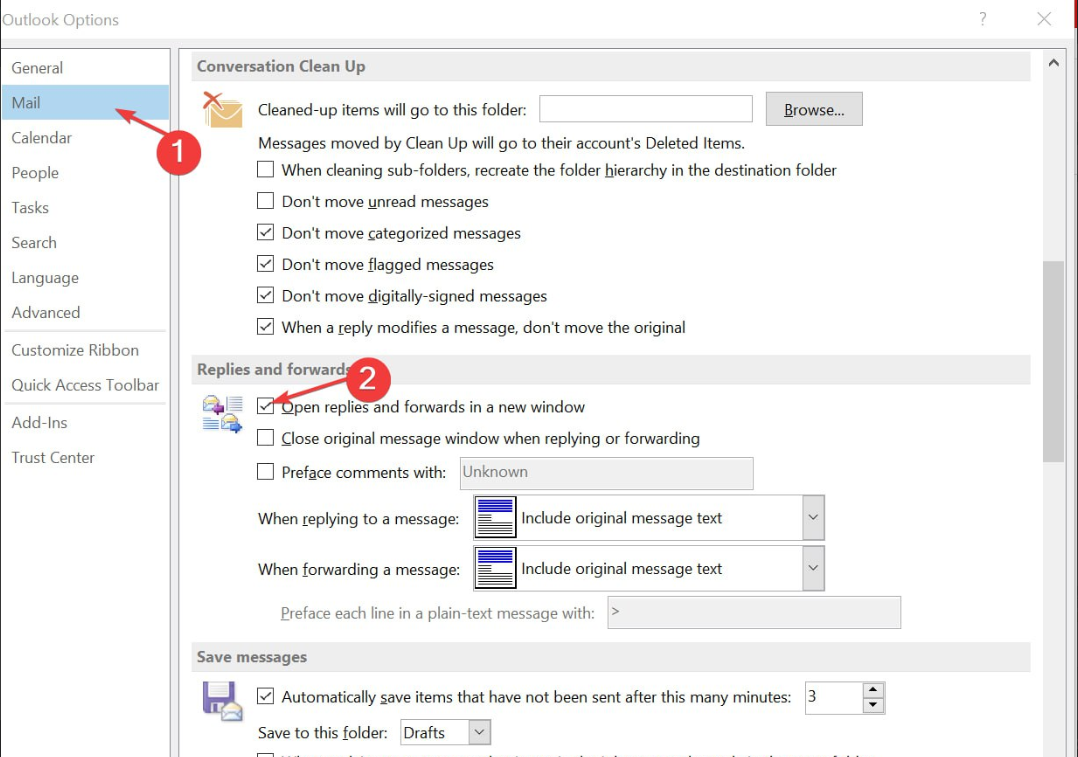
- Kemudian, klik OKE tombol untuk menyimpan perubahan.
Sekarang, saat Anda mengklik Balas, Balas Semua, atau Teruskan dari panel baca, jendela baru akan ditampilkan sekaligus.
- Bilah Alat yang Hilang di Outlook: Cara Mengembalikannya
- Plugin Zoom untuk Outlook Tidak Berfungsi: 6 Cara untuk Memperbaikinya
- 0x80040900 Kesalahan Outlook: 6 Cara Mudah Memperbaikinya
- Cara Menambahkan & Menggunakan Plugin Zoom untuk Outlook
- Outlook untuk Windows 11: Cara Mengunduh & Memasang
2. Gunakan versi Web Outlook
- Masuk ke Akun Outlook melalui browser web Anda dan klik pada gigi ikon.
- Sekarang, klik Pilihan dari menu.
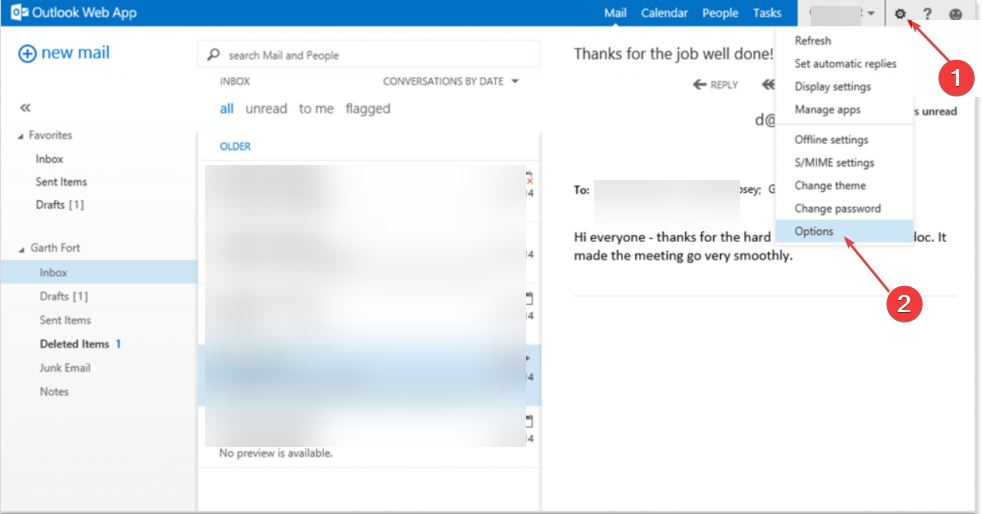
- Di bawah Tata letak, klik pada Membaca panel.
- Akhirnya, di bawah Saat menulis pesan email, Pilih Ketik jendela baru.
Setelan harus diubah secara otomatis setelah Anda menerapkan setelan. Anda juga dapat memeriksa panduan terperinci kami untuk browser terbaik untuk digunakan untuk semua tujuan Di Sini.
Atau, jika Anda mengalami masalah saat membuka aplikasi Outlook di Windows 11, Anda dapat memperbaikinya dalam 6 langkah yang disediakan dalam artikel ini.
Dan begitulah cara membuat Outlook secara otomatis membuka balasan dan meneruskan. Jika Anda memiliki pertanyaan atau saran, jangan ragu untuk menggunakan bagian komentar di bawah ini.
Masih mengalami masalah? Perbaiki dengan alat ini:
SPONSOR
Jika saran di atas belum menyelesaikan masalah Anda, PC Anda mungkin mengalami masalah Windows yang lebih dalam. Kami merekomendasikan mengunduh alat Perbaikan PC ini (diberi peringkat Hebat di TrustPilot.com) untuk mengatasinya dengan mudah. Setelah instalasi, cukup klik Mulai Pindai tombol dan kemudian tekan pada Perbaiki Semua.


